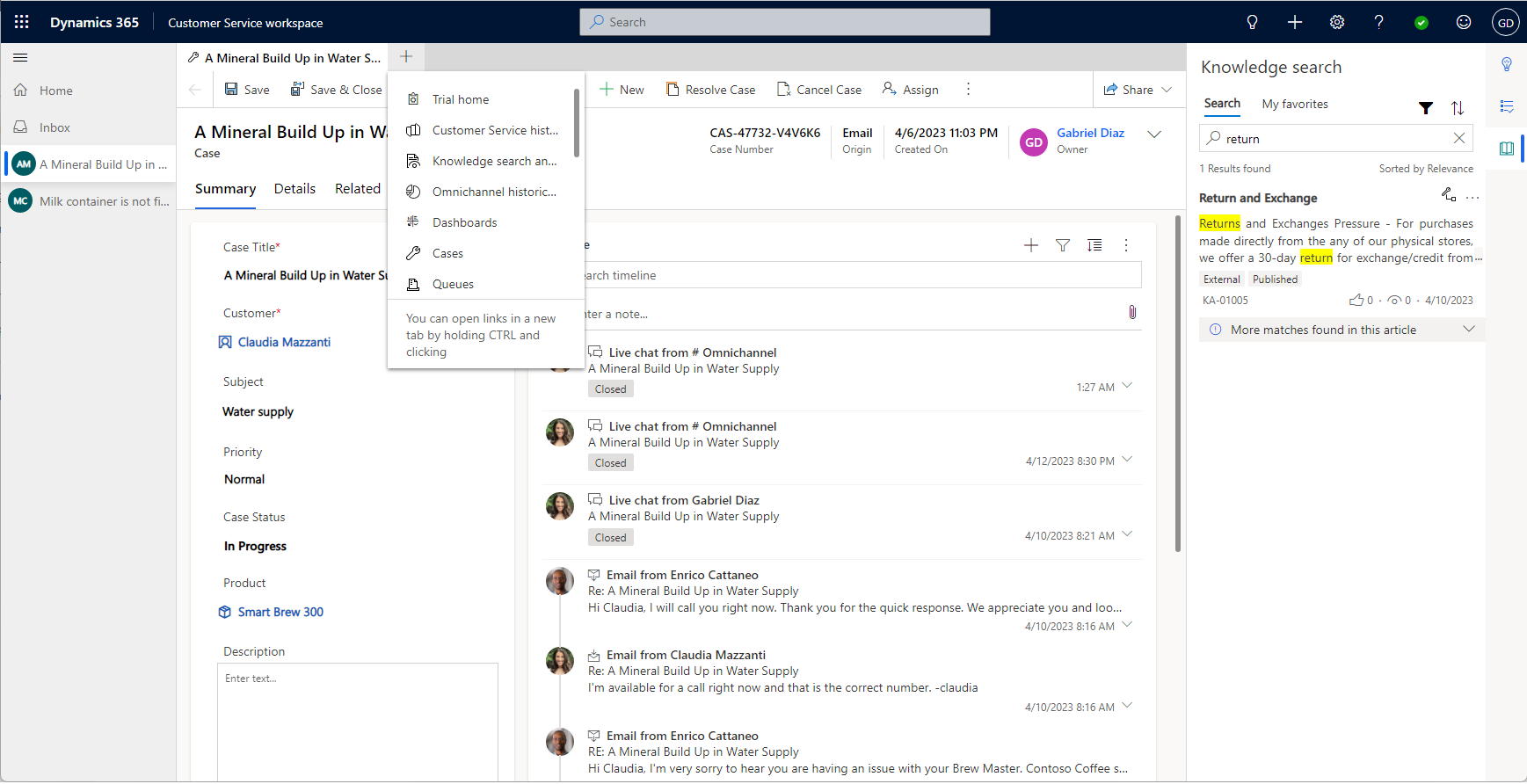Comezar con Dynamics Customer Service workspace
O espazo de traballo de Dynamics 365 servizo de atención ao cliente axuda aos axentes a aumentar a produtividade cunha experiencia con pestanas semellante ao navegador. Os axentes poden usar a aplicación para traballar en varios casos e conversas. É unha aplicación moderna, personalizable e de alta produtividade que permite aos axentes traballar en varias sesións á vez nunha única área de traballo.
A aplicación usa intelixencia artificial en ferramentas de produtividade como Smart Assist para identificar casos similares e artigos relevantes, aumentando así a produtividade dos axentes. As funcións como os scripts de axentes e as macros proporcionan aos axentes orientación e recursos para automatizar tarefas repetitivas para conseguir unha excelente experiencia para o cliente.
Para obter máis información sobre as licenzas e os requisitos do sistema, consulte servizo de atención ao cliente requisitos do sistema do espazo de traballo.
Configurar Multicanle en Customer Service workspace
Co complemento servizo de atención ao cliente Mensaxería dixital de Dynamics 365, o axente que traballa nos casos tamén pode interactuar cos clientes a través de canles como chat en directo, voz e SMS sen saír da aplicación de espazo de traballo servizo de atención ao cliente. Máis información: Configurar canles de Multicanle para Customer Service en Customer Service workspace
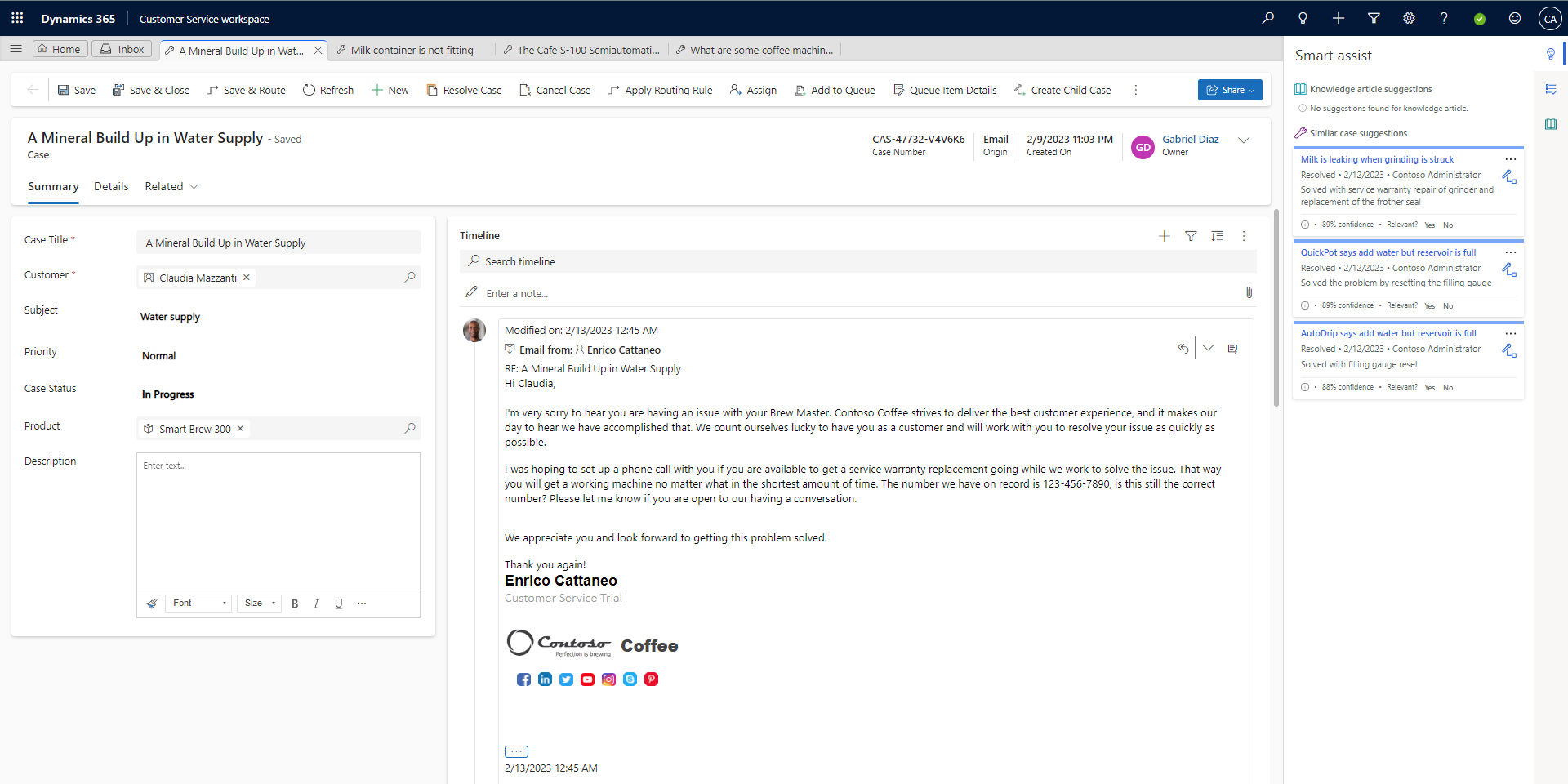
Sesións e separadores de Customer Service workspace
Customer Service workspace permite aos axentes traballar en varias sesións á vez nunha única aplicación mentres manteñen o traballo organizado.
- Os axentes poden traballar en ata nove sesións e, dentro dunha sesión, poden abrir ata 10 pestanas.
- Unha nova sesión comeza cando un axente abre un caso desde a sesión Inicio ou acepta unha conversa entrante.
- Se o axente abre o rexistro do cliente desde unha sesión, ábrese unha nova pestana na mesma sesión.
- Os axentes poden seleccionar a icona da hamburguesa para acceder ao mapa do sitio.
- Cando un axente abre unha páxina desde o mapa do sitio, a páxina cárgase na sesión enfocada actual.
Navegar por sesións e separadores
A seguinte táboa ofrece unha visión xeral da navegación multisesión:
| Acción | Resultado |
|---|---|
| Abre un rexistro da sesión de inicio | O rexistro ábrese nunha nova sesión. |
| Abre un rexistro desde a busca global | O rexistro ábrese nunha nova sesión. |
| Abre un rexistro dos rexistros de busca recuperados | O rexistro ábrese nunha sesión centrada. |
| Abre un rexistro usando a notificación de creación rápida | O rexistro ábrese nunha sesión nova |
| Crear un novo rexistro | O rexistro ábrese nunha sesión nova |
| Abre un rexistro desde a liña de tempo | O rexistro ábrese nunha nova pestana na sesión enfocada |
| Abre un rexistro desde unha busca de formulario | O rexistro ábrese nunha nova pestana na sesión enfocada |
| Abre unha vista desde o mapa do sitio | A vista ábrese nunha nova pestana na sesión enfocada |
| Abre un panel de control desde o mapa do sitio | O panel ábrese nunha nova pestana na sesión enfocada |
Utilizar a caixa de entrada
Se o seu administrador activou a caixa de entrada do seu perfil, pode seleccionar o separador Caixa de entrada para ver todos os casos, conversas e actividades atribuídos a vostede. Use a caixa de entrada para traballar en tarefas de alta velocidade. Tamén pode promover sesións da caixa de entrada a sesións habituais cando necesite máis tempo para resolver un caso ou completar unha conversa.
As canles asíncronas dispoñibles na caixa de entrada da conversa son:
- SMS
- Chat persistente
- LINE
- Microsoft Teams
Máis información: Configura a vista da caixa de entrada
Usar o panel de produtividade con asistencia intelixente
Cando traballas nun caso, o panel de produtividade do lado dereito do espazo de traballo servizo de atención ao cliente mostra suxestións baseadas na intelixencia para axudarche. O panel de produtividade usa asistencia intelixente para suxerir casos relacionados e artigos de coñecemento que poden ser relevantes para o caso no que está a traballar. Tamén verá scripts de axentes que lle guían a través dunha serie consistente de pasos con accións potencialmente automatizadas a través de macros.
Máis información: Panel de produtividade
Traballar con casos, actividades, artigos de coñecemento e modelos de correo electrónico
No panel de axente servizo de atención ao cliente, aquí tes algunhas das accións que podes facer:
- Consulta os casos e as actividades que che asignen
- Consulta os casos dispoñibles para traballar
- Crea, elimina e filtra casos e actividades do espazo de traballo
Personaliza a experiencia do axente con Centro de administración de Customer Service
Os perfís de experiencia de axente permítenche crear experiencias de aplicacións dirixidas a axentes e supervisores e son unha alternativa para crear e manter aplicacións personalizadas. Cos perfís de experiencia de axente, os administradores poden crear perfís personalizados con modelos de sesión específicos, canles de conversa e ferramentas de produtividade. Estes perfís pódense atribuír aos usuarios.
Máis información: Perfís de experiencia dos axentes
Consideracións
Aquí tes algunhas cousas que debes ter en conta cando usas o espazo de traballo servizo de atención ao cliente na túa organización:
- Recomendamos que só teñas unha instancia do navegador para acceder á aplicación.
XRM.Navigation.openFormeXrm.Navigation.navigateToAs API teñen unha navegación similar á da aplicación multisesión. Por exemplo:- Iniciarase unha nova sesión se abres un formulario a través de
XRM.Navigation.openFormdesde Inicio. - Iníciase unha nova pestana na sesión enfocada se abres un formulario a través de
XRM.Navigation.openFormdesde unha sesión de caso.
- Iniciarase unha nova sesión se abres un formulario a través de
- Ao abrir un recurso web mediante
Xrm.Navigation.openWebResourceabre unha nova xanela do navegador pero non elimina as barras de navegación e comandos. Podes abrir recursos web mediante programación como pestanas de sesión mediante o métodoMicrosoft.Apm.createTab. Máis información: método createTab - Podes abrir sesións e pestanas usando as API de Microsoft.Apm. Máis información: Referencia da API de JavaScript do xestor de perfiles de aplicacións
- As capacidades de multisesión só admiten o espazo de traballo servizo de atención ao cliente e as aplicacións Multicanle para Customer Service. Non poderás navegar por varias sesións nunha aplicación personalizada ou nunha copia da aplicación de espazo de traballo servizo de atención ao cliente no teu contorno.
Limitacións
As seguintes limitacións aplícanse ao espazo de traballo servizo de atención ao cliente:
- Cando cambia entre pestanas ou sesións:
- Os controis de subredes non conservan as condicións de filtro nin de ordenación.
- Os recursos web, os compoñentes do formulario, as páxinas personalizadas e os sitios web de terceiros non conservan o estado da páxina.
- Ao cambiar o rexistro de estado nunha pestana, o rexistro correspondente aberto nunha grella ou subgrade doutra pestana non se actualiza automaticamente.
- O espazo de traballo servizo de atención ao cliente non é compatible con dispositivos móbiles, Unified Service Desk, Microsoft Teams e con Dynamics 365 Customer Engagement (on-premises).
Deseño do espazo de traballo servizo de atención ao cliente obsoleto
O deseño heredado quedou en desuso e eliminarase en outubro de 2023.
Activar o deseño heredado (obsoleto)
Podes activar o deseño herdado dunha das seguintes formas:
- En Centro de administración de Customer Service, seleccione Varios en Operacións.
- Selecciona Xestionar para Funcións novas e próximas.
- Borre as Melloras de deseño de sesións múltiples e, a continuación, seleccione Gardar.
Desactivar o diálogo de peche da sesión
- Con Customer Service workspace aberta, prema a tecla F12 para abrir a ventá das ferramentas para programadores.
- Na ventá da consola, introduza o seguinte comando:
Xrm.Utility.getGlobalContext().saveSettingValue("msdyn_SuppressSessionCloseWarning",true) - Actualice a páxina de aplicacións.
Activar a navegación antiga (obsoleto)
Nota
A navegación antiga está obsoleta e eliminarase nunha versión futura.
- Con Customer Service workspace aberta, prema a tecla F12 para abrir a ventá das ferramentas para programadores.
- Na ventá da consola, escriba o seguinte comando e prema Intro:
Xrm.Utility.getGlobalContext().saveSettingValue("msdyn_MultisessionNavigationImprovements",false) - Actualice a páxina de aplicacións.
Recursos de formación
- Descarga o espazo de traballo servizo de atención ao cliente nun día de formación
- Migra desde Unified Service Desk ao espazo de traballo servizo de atención ao cliente. O Unified Service Desk ao espazo de traballo servizo de atención ao cliente Migration Playbook axúdache a planificar e executar a transición de Unified Service Desk ao espazo de traballo servizo de atención ao cliente.
Consulte tamén
Traballa con casos en servizo de atención ao cliente Hub
Visión xeral do panel de produtividade
Consulta o calendario do axente
Comentarios
Proximamente: Ao longo de 2024, retiraremos gradualmente GitHub Issues como mecanismo de comentarios sobre o contido e substituirémolo por un novo sistema de comentarios. Para obter máis información, consulte: https://aka.ms/ContentUserFeedback.
Enviar e ver os comentarios